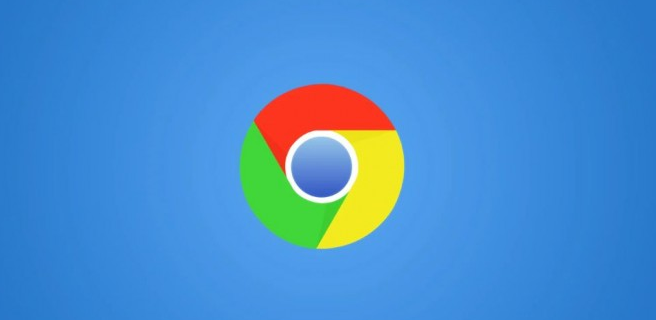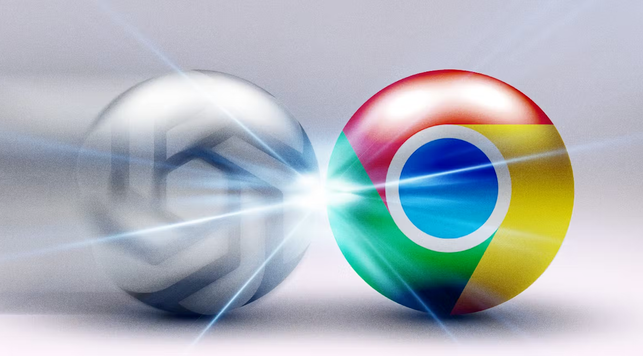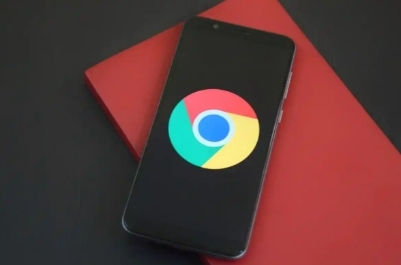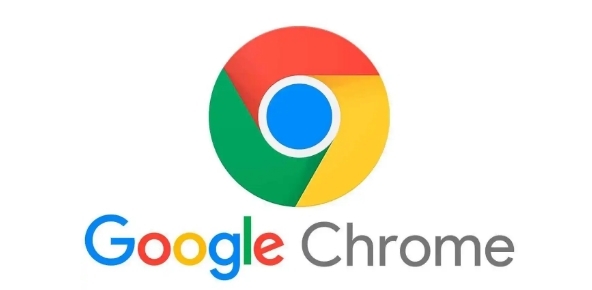内容介绍

以下是关于Google浏览器下载安装及网络异常处理完整方案的内容:
访问谷歌官网获取安装包。打开常用浏览器输入网址https://www.google.cn/chrome/,页面会自动检测操作系统类型并推荐对应版本。点击“下载Chrome”按钮保存exe格式安装文件到本地磁盘,建议选择非系统盘路径避免占用C盘空间。运行下载完成的安装程序,按照向导提示逐步操作,注意勾选所需组件后点击“安装”开始部署过程。
遇到下载中断时先检查网络稳定性。尝试打开其他网页验证能否正常加载内容,若存在连接问题可重启路由器设备或切换至移动数据网络重试。进入Chrome设置菜单中的高级选项,查看代理服务器配置是否正确,必要时手动设置公共DNS如8.8.8.8优化解析速度。同时关闭系统中占用带宽较大的应用程序,确保足够的网络资源分配给浏览器使用。
调整下载存储位置解决路径错误。进入chrome://settings/download页面修改默认保存目录,将路径更改为英文命名且无特殊字符的文件夹(例如D:\Downloads)。右键点击目标文件夹属性栏的安全选项卡,为用户账户添加完全控制权限以保证写入权限正常。清理缓存数据避免冲突,按下Ctrl+Shift+Del组合键清除所有时间段的缓存图像和文件记录,重启浏览器后再次尝试下载任务。
禁用干扰扩展程序排除故障因素。通过地址栏输入chrome://extensions/进入管理界面,暂时关闭所有已安装的插件后重新发起下载请求。如果问题消失则逐个启用扩展定位冲突项,常见于广告拦截类工具影响脚本执行的情况。更新浏览器至最新版本也很重要,点击帮助菜单下的关于Google Chrome选项自动检查更新并完成升级流程。
使用下载管理工具增强稳定性。安装Chrono Download Manager等扩展程序实现多线程加速和断点续传功能,在设置中可针对不同文件类型配置独立规则。对于不支持断点续传的资源,复制中断任务的原始链接到新标签页手动重新启动下载进程。若遇到顽固性失败情况,可尝试用命令行工具Wget指定已下载部分继续获取剩余内容。
配置防火墙白名单确保通行顺畅。检查系统中的安全软件设置,将Chrome添加到允许列表避免误杀机制阻止网络通信。临时禁用杀毒软件防护功能测试是否能顺利完成下载,确认无误后重新启用并添加永久例外规则。修改快捷方式兼容性设置也可能有所帮助,右键点击图标选择属性窗口取消以管理员身份运行的选项复选框。
通过上述步骤逐步排查并解决问题根源。实际运用时建议优先处理核心功能配置,再细化个性化选项调整。每次修改设置后观察浏览器行为变化,重点测试关键功能的可用性与系统资源的占用平衡,确保设置方案真正生效且未引入新的问题。